Photoshop CS6填充图层可以用纯色、渐变或图案填充图层,填充内容只出现在该图层,对其他图层不会产生影响。
一、Photoshop CS6创建纯色填充图层:
1.按键盘【Ctrl+O】键打开一幅美女车模.psd图像素材文件。
2.在Photoshop CS6“图层面板”中单击选中一个图层,单击图层面板下的![]() “创建新的填充或调整图层”按钮,从弹出的菜单中选择“纯色”,打开“拾色器(纯色)”,选择设置颜色,单击“确定”按钮。
“创建新的填充或调整图层”按钮,从弹出的菜单中选择“纯色”,打开“拾色器(纯色)”,选择设置颜色,单击“确定”按钮。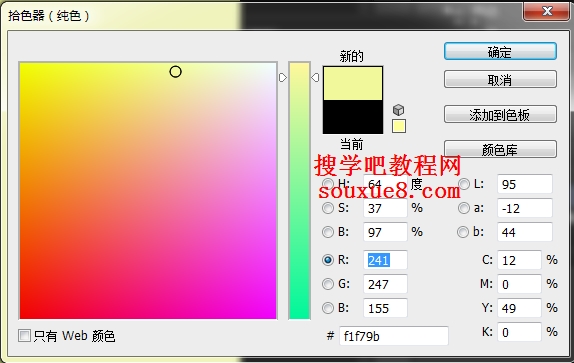
3.即可在所选图层的上方创建出纯色的填充图层,可以用鼠标双击纯色填充图层前面的图标,重新打开“拾色器(纯色)”更改颜色,或者像对Photoshop CS6普通图层一样的操作:如更改纯色填充图层的“图层混合模式”、“不透明度”、“填充值”等。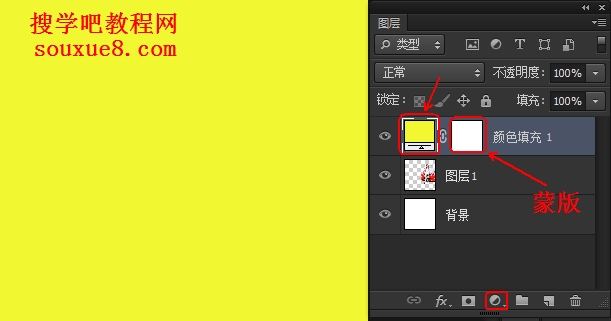
4. 在新建的纯色填充图层中单击“蒙版”缩略图,载入蒙版;并将Photoshop CS6“前景色”设置为“黑色”。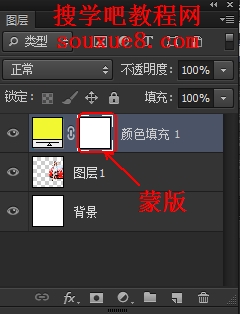
5.这里我们选择工具箱中的Photoshop CS6“画笔工具”,在其属性栏中设置合适画笔笔触大小和硬度值和不透明度;在图像窗口中合适的位置进行来回涂抹(关于蒙版的详细操作,将在以后蒙版教程中讲解),得到如下效果图:
6.还可以在Photoshop CS6“图层面板”中在新建的纯色填充图层上按住鼠标左键进行拖动,到达合适的位置时松开鼠标左键,调整填充图层的位置,如这里移动到“图层1”的下方。
